Spis treści
Jak uruchomić Menedżera zadań w Windows 11?
Aby uruchomić Menedżera zadań w Windows 11, możesz skorzystać z kilku prostych sposobów:
- użycie skrótu klawiaturowego CTRL + SHIFT + ESC, co umożliwia natychmiastowe otwarcie narzędzia,
- zastosowanie skrótu CTRL + ALT + DELETE i wybranie 'Menedżer zadań’ z listy opcji,
- kliknięcie prawym przyciskiem myszy na ikonę Start i wybranie 'Menedżer zadań’ z menu,
- użycie polecenia 'Uruchom’ – wystarczy wpisać ’taskmgr’ i nacisnąć Enter,
- otwarcie poprzez Wiersz polecenia lub PowerShell, wpisując ’taskmgr’,
- uruchomienie pliku ’taskmgr.exe’, który znajduje się w folderze System32.
Co więcej, możesz przypiąć Menedżera zadań do paska zadań, co ułatwi do niego dostęp. Aby to zrobić, konieczne będzie edytowanie rejestru (regedit), co na pewno przyspieszy otwieranie tego narzędzia w przyszłości.
Do czego służy Menedżer zadań w Windows 11?
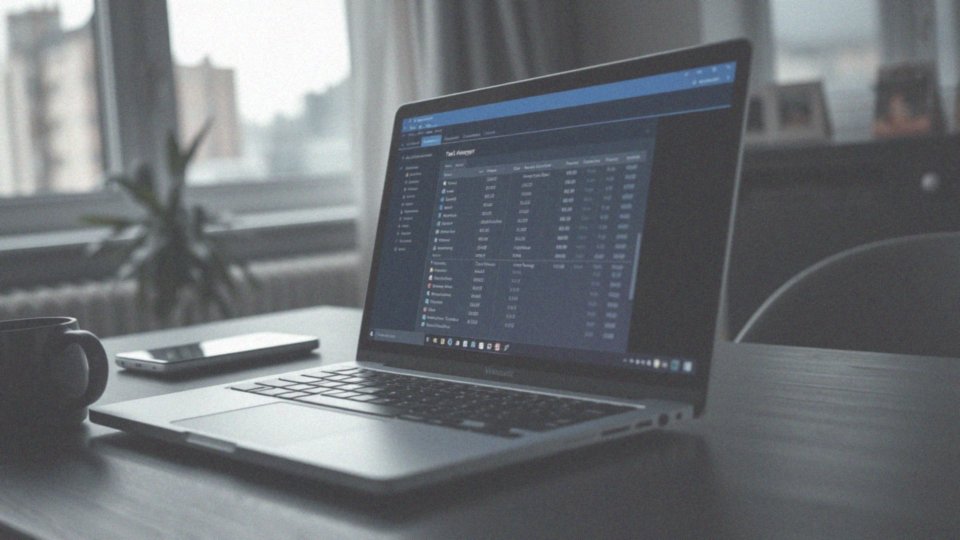
Menedżer zadań w Windows 11 pełni istotną rolę w obserwacji wydajności naszego komputera. To narzędzie umożliwia przeglądanie pracy uruchomionych procesów, aplikacji oraz usług, co ułatwia użytkownikom wykrywanie wszelkich problemów. Zakończenie nieprawidłowo działających elementów przyczynia się do stabilniejszego funkcjonowania systemu. Oferuje dodatkowo szczegółowe dane o wykorzystaniu zasobów, takich jak:
- procesor,
- pamięć RAM,
- dysk,
- sieć,
- obciążenie GPU.
Co więcej, śledzi również obciążenie GPU, co jest nieocenione dla grafików oraz entuzjastów gier, dając im lepszą kontrolę nad wydajnością sprzętu. Ważnym elementem Menedżera zadań jest także zarządzanie aplikacjami, które automatycznie uruchamiają się przy włączaniu komputera, co sprzyja szybszemu rozruchowi. Użytkownicy mogą również śledzić zużycie energii przez różne programy, co jest szczególnie przydatne w kontekście optymalizacji korzystania z baterii w laptopach. Dodatkowo, to narzędzie pozwala na dostosowanie priorytetów procesów, co umożliwia lepsze zarządzanie zasobami w przypadku bardziej wymagających aplikacji. W bardziej skomplikowanych sytuacjach, Menedżer zadań staje się niezastąpionym wsparciem w identyfikacji problemów wydajnościowych, pomagając odkrywać wąskie gardła i nieprawidłowo działające komponenty.
Jakie są nowe funkcje w Menedżerze zadań Windows 11?
Nowy Menedżer zadań w Windows 11 wprowadza szereg innowacji, które znacząco polepszają doświadczenia użytkowników. Przede wszystkim, jego interfejs jest zarówno prosty, jak i przyjazny w nawigacji. Warto zwrócić uwagę na ciemny motyw, który przypadnie do gustu osobom preferującym subtelniejsze kolory.
Wśród funkcji, które się pojawiły, znajduje się:
- możliwość filtrowania listy procesów według różnych kryteriów,
- szybkie wyszukiwanie procesów bezpośrednio z paska zadań,
- błyskawiczny dostęp do niezbędnych informacji,
- ułatwienie zarządzania działającymi procesami.
Microsoft regularnie testuje nowe kompilacje Windows 11, co dowodzi chęci ciągłego rozwijania i aktualizowania tego narzędzia. Co więcej, zaktualizowana strona ustawień oferuje szersze możliwości personalizacji i konfiguracji, dzięki czemu Menedżer zadań można dostosować do indywidualnych potrzeb. Wszystkie te innowacje mają na celu nie tylko zwiększenie wydajności, ale również podniesienie komfortu pracy z systemem operacyjnym Windows 11.
Jakie informacje wyświetla Menedżer zadań o procesach?

Menedżer zadań w Windows 11 dostarcza użytkownikom wielu cennych informacji o aktualnie działających procesach. Dzięki temu można łatwo zidentyfikować aplikacje, widząc ich nazwy oraz identyfikatory PID. Narzędzie to informuje również o statusie procesów, co pozwala szybko zidentyfikować i rozwiązać potencjalne problemy.
Kolejną istotną funkcją jest monitorowanie zużycia zasobów. Dzięki menedżerowi można analizować:
- obciążenie procesora, co ułatwia ocenę wydajności systemu,
- zużycie pamięci RAM, co pozwala zorientować się, które aplikacje zajmują najwięcej pamięci,
- dane dotyczące dysków i sieci, które pomagają zidentyfikować aplikacje powodujące opóźnienia czy wyższe zużycie energii,
- obciążenie GPU, co jest szczególnie ważne dla tych, którzy korzystają z programów graficznych.
Statystyki dotyczące zużycia zasobów oraz możliwość łatwego wyszukiwania procesów znacząco ułatwiają zarządzanie systemem, co przekłada się na jego lepszą efektywność. W zakładce Szczegóły uzyskujemy pełny wgląd w aktywność procesów oraz ich wpływ na wydajność systemu, co jest niezwykle pomocne w codziennym użytkowaniu.
W jaki sposób Menedżer zadań wyświetla zużycie energii?
Menedżer zadań w systemie Windows 11 oferuje cenne informacje na temat zużycia energii przez różne aplikacje i procesy. W jego interfejsie znajduje się kolumna „Zużycie energii”, która wskazuje, ile energii konsumuje każdy uruchomiony program. Co więcej, funkcja „Trend zużycia energii” umożliwia śledzenie, jak zmienia się ten wskaźnik w czasie.
Dzięki temu użytkownicy mogą:
- szybko zidentyfikować aplikacje, które najbardziej obciążają ich baterię,
- dostosowywać ustawienia, co przekłada się na oszczędność energii i wydłużenie czasu działania na baterii,
- zamykać nieefektywne aplikacje, co dodatkowo zwiększa wydajność systemu.
Funkcje Menedżera zadań związane z energooszczędnością promują świadome korzystanie z komputera, umożliwiając lepsze zarządzanie zasobami oraz poprawiając efektywność energetyczną. W dzisiejszych czasach, kiedy troska o efektywność energetyczną jest na porządku dziennym, takie rozwiązania nabierają szczególnego znaczenia.
Jak monitorować wydajność komputera za pomocą Menedżera zadań?
Menedżer zadań w Windows 11 to przydatne narzędzie, które pozwala na bieżąco śledzić wydajność komputera. Kluczowa zakładka „Wydajność” przedstawia szczegółowe wykresy oraz statystyki dotyczące:
- wykorzystania procesora,
- wykorzystania pamięci RAM,
- wykorzystania dysku,
- wykorzystania sieci,
- wykorzystania GPU.
Dzięki temu użytkownicy mogą łatwo obserwować obciążenie tych elementów, co znacząco upraszcza identyfikację wąskich gardeł. Analizując przedstawione dane, można dostrzec, które z aplikacji zużywają najwięcej zasobów. Zmiana priorytetów procesów w Menedżerze zadań pozwala na lepsze zarządzanie wydajnością, zwłaszcza gdy korzystamy z wymagających programów. Dodatkowo, kontrola zużycia energii przez aplikacje ułatwia planowanie optymalnego wykorzystania baterii w laptopach. To, co oferuje Menedżer zadań, przekłada się na bardziej świadome korzystanie z zasobów komputerowych oraz na eliminowanie potencjalnych problemów wydajnościowych. Regularne monitorowanie tych komponentów jest kluczowe dla utrzymania płynności działania całego systemu operacyjnego.
Jak zmieniać priorytet procesów w Menedżerze zadań?
Aby dostosować priorytet procesu w Menedżerze zadań, zacznij od zakładki ’Szczegóły’, gdzie znajdziesz zestawienie aktywnych procesów.
Wystarczy kliknąć prawym przyciskiem myszy na interesującym cię procesie i wybrać ’Ustaw priorytet’. Możesz zdecydować się na jedną z opcji:
- ’Niski’,
- ’Normalny’,
- ’Wysoki’,
- ’Czas realny’.
Dzięki tym wyborom możesz efektywnie zarządzać zasobami systemowymi przypisanymi do konkretnego procesu. Podniesienie priorytetu może zwiększyć dostępność zasobów, co często przekłada się na lepszą wydajność aplikacji wymagających większej mocy obliczeniowej, na przykład gier czy narzędzi do edycji wideo.
Niemniej jednak, zmiany w priorytetach mogą czasami negatywnie wpłynąć na stabilność systemu. Procesy ustawione na niski priorytet mogą działać wolniej, co bywa uciążliwe. Warto również pamiętać, że takie zmiany nie są trwałe. Po każdym uruchomieniu komputera system wraca do domyślnych ustawień. Dzięki tym funkcjom możesz elastycznie dostosować wydajność swojego systemu do bieżących potrzeb.
W jaki sposób można zakończyć nieprawidłowo działające procesy?
Zarządzanie nieprawidłowo działającymi procesami w Windows 11 jest naprawdę łatwe. Wystarczy otworzyć Menedżera zadań, a następnie przejść do zakładki:
- ’Procesy’,
- ’Szczegóły’,
gdzie znajdziesz pełną listę aktywnych procesów. Aby zamknąć bezproblemowy proces, wystarczy kliknąć jego nazwę, a następnie wybrać ’Zakończ zadanie’ w pasku narzędzi. Alternatywnie, można kliknąć prawym przyciskiem myszy na nazwie procesu i wybrać tę samą opcję z menu kontekstowego. Jeśli chcesz zakończyć całe drzewo procesów, wystarczy wybrać ’Zakończ drzewo procesów’. Ta funkcja Menedżera zadań odgrywa kluczową rolę w codziennym użytkowaniu systemu. Dzięki niej szybko rozwiązujesz problemy z aplikacjami, co pozytywnie wpływa na stabilność i wydajność całego systemu.
Co zrobić, gdy aplikacja nie działa poprawnie?
Gdy aplikacja przestaje działać tak, jak powinna, dobrym pomysłem jest skorzystanie z Menedżera zadań, aby ją zamknąć. Wystarczy otworzyć to narzędzie i znaleźć problematyczną aplikację na liście procesów. Klikając „Zakończ zadanie”, zazwyczaj można szybko rozwiązać problemy z działaniem programu. Jeśli to nie przyniesie rezultatu, warto spróbować ponownie uruchomić komputer; często takie działanie pomaga w eliminacji tymczasowych usterek systemowych.
Kolejnym krokiem jest przyjrzenie się obciążeniu zasobów przez daną aplikację. Menedżer zadań pozwala monitorować użycie:
- CPU,
- pamięci RAM.
Jeżeli zauważysz, że któreś z tych wskaźników jest zbyt wysokie, może to prowadzić do zawieszenia aplikacji. Nie zapomnij także o tym, aby program był zaktualizowany do najnowszej wersji, ponieważ aktualizacje często zwiększają stabilność i wydajność. Regularne kontrolowanie wydajności aplikacji oraz ich aktualizacji przyczyni się do lepszego funkcjonowania systemu i zminimalizuje ryzyko wystąpienia problemów z oprogramowaniem. Pamiętaj, że Menedżer zadań to niezwykle przydatne narzędzie, które ułatwia diagnozowanie i rozwiązywanie problemów z aplikacjami w Windows 11.
Jak Menedżer zadań pomaga w diagnozowaniu problemów z systemem?
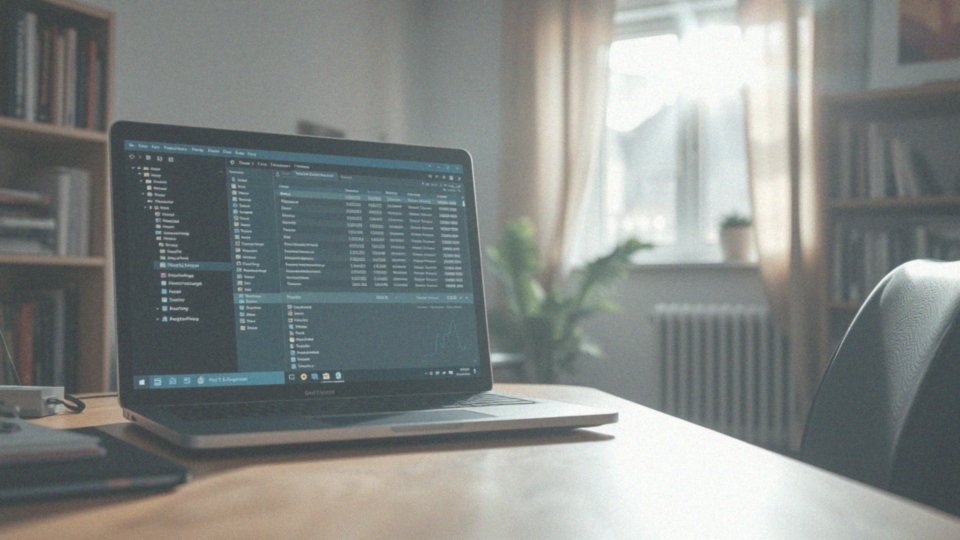
Menedżer zadań w Windows 11 to istotne narzędzie, które pomaga w diagnostyce problemów z systemem oraz monitorowaniu wydajności komputera. Dzięki różnorodnym zakładkom, użytkownicy mogą:
- lokalizować procesy, które obciążają system,
- obserwować zużycie zasobów, w tym procesora, pamięci RAM, dysku, sieci oraz obciążenia GPU,
- zarządzać aktualnie działającymi usługami,
- kontrolować programy uruchamiane przy starcie komputera,
- analizować historię aplikacji w celu identyfikacji problematycznych programów.
Obserwowanie zużycia zasobów umożliwia szybkie wykrywanie potencjalnych problemów. Zakładka 'Usługi’ dodaje więcej funkcji, a ’Aplikacje uruchamiane przy starcie’ wpływa na czas rozruchu systemu. Dodatkowo, użytkownicy mogą dostosowywać priorytet dla poszczególnych procesów, co umożliwia lepsze zarządzanie zasobami, zwłaszcza w przypadku aplikacji wymagających intensywnego przetwarzania. Te różnorodne funkcje sprawiają, że Menedżer zadań jest nieocenionym narzędziem, zarówno w rozwiązywaniu bieżących problemów, jak i w długoterminowym dbaniu o wydajność systemu.
Jakie są skróty klawiaturowe do Menedżera zadań?
Skróty klawiaturowe, które umożliwiają otwieranie Menedżera zadań w Windows 11, są niezwykle użyteczne. Dzięki nim zyskujemy błyskawiczny dostęp do tego kluczowego narzędzia. Warto zwrócić uwagę na dwie najczęściej stosowane kombinacje:
- CTRL + SHIFT + ESC – ta kombinacja uruchamia Menedżera zadań bezpośrednio, co stanowi najszybszy sposób na dotarcie do jego funkcji,
- CTRL + ALT + DELETE – po użyciu tego skrótu pojawia się menu, w którym można wybrać 'Menedżer zadań’.
Dzięki tym opcjom użytkownicy mogą efektywnie zarządzać działającymi procesami oraz błyskawicznie reagować na różnorodne problemy w systemie. Szczególnie warto polecić skrót CTRL + SHIFT + ESC, ponieważ umożliwia on natychmiastowe otwarcie Menedżera zadań, co w sytuacji trudności z aplikacjami lub podczas monitorowania wydajności systemu może okazać się niezwykle pomocne.
Jak zmienić rozmiar okna Menedżera zadań?
Aby dostosować rozmiar okna Menedżera zadań w systemie Windows 11, masz do wyboru kilka prostych technik:
- możesz po prostu przeciągnąć krawędzie okna, aby zmienić jego wymiary według własnych potrzeb,
- jeśli program działa w trybie o ograniczonej powierzchni, zobaczysz jedynie podstawowy interfejs,
- w takim przypadku przydatne będzie dwukrotne kliknięcie górnej części okna, co przywróci program do standardowego widoku.
W ten sposób zyskasz możliwość swobodnego powiększania lub pomniejszania okna wedle uznania. Takie zmiany w interfejsie użytkownika znacząco ułatwią korzystanie z Menedżera zadań oraz pozwolą na efektywniejsze śledzenie biegnących procesów.
Jak Menedżer zadań wpływa na obciążenie komponentów komputera?
Menedżer zadań w Windows 11 odgrywa kluczową rolę w zarządzaniu wydajnością systemu. Dzięki niemu można łatwo zidentyfikować oraz monitorować procesy, które mogą nadmiernie obciążać zasoby. Choć jego wpływ na ogólne działanie komputera jest ograniczony, dostarcza on cennych informacji dotyczących:
- wykorzystania CPU,
- pamięci RAM,
- dysków,
- sieci,
- GPU.
Umożliwia to szybką identyfikację aplikacji lub procesów, które generują największe obciążenie. Analiza danych dostępnych w Menedżerze zadań sprawia, że użytkownicy podejmują bardziej świadome decyzje w zakresie optymalizacji wydajności. Na przykład, można zamknąć zbędne aplikacje, które pochłaniają zasoby, co jest szczególnie przydatne, gdy komputer wykazuje oznaki spowolnienia.
Menedżer zadań staje się wówczas narzędziem umożliwiającym wykrycie potencjalnych wąskich gardeł w działaniu systemu, co przekłada się na lepsze zarządzanie jego zasobami. Wiele osób korzysta z tych funkcji, aby efektywnie kontrolować trwające procesy i przywracać płynność działania komputera, co jest niezmiernie ważne, zwłaszcza podczas grania lub korzystania z aplikacji wymagających dużej mocy obliczeniowej.
Interfejs Menedżera zadań jest intuicyjny i umożliwia podejmowanie szybkich działań oraz monitorowanie zużycia zasobów w czasie rzeczywistym, co znacząco wpływa na ogólną wydajność urządzenia.



